Ken Burns Effekt mit der AquaSoft DiaShow anwenden…
Sanft dahingleitende Bilder sind das Markenzeichen des Ken Burns-Effekts. In der AquaSoft DiaShow wird der Effekt mit der Kameraschwenk-Funktion realisiert und lässt sich damit beliebig steuern. Es gibt zwei wesentliche Animationsfunktionen: Da wäre erstens der Bewegungspfad, mit dem Bilder im Ganzen bewegt werden können. Damit lassen Sie ein Foto z.B. von der linken zur rechten Seite des Bildschirms oder beliebige Bahnen fliegen. Die zweite wichtige Funktion ist der Kameraschwenk, um den es hier hauptsächlich gehen soll. Der Kameraschwenk legt im Gegensatz zum Bewegungspfad nicht den äußeren Umriss des Bildes fest, sondern welcher Bildausschnitt gezeigt werden soll. Ändert sich der Ausschnitt über die Zeit, so hat man den Effekt als wenn die Kamera über das Bild schwenkt.
Ken Burns-Effekt als Kameraschwenk
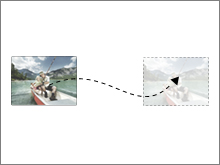
Bewegungspfad: Bildposition wird bewegt
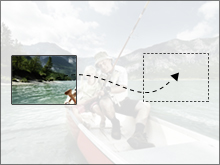
Kameraschwenk: Bildauschnitt wird bewegt
Wie auf dem Bild illustriert, bewegt sich also bei einem Kameraschwenk der sichtbare Ausschnitt des Fotos. Da sich aber ganz sicher nicht Ihr Bildschirm bewegen wird (falls doch, dann machen Sie davon bitte unbedingt ein Video und schicken es mir!) sieht es so aus, als zöge jemand eine vergrößerte Version des Fotos hinter Ihrem Monitor vorbei.
Die Bewegungsmöglichkeiten schließen übrigens auch Größenänderungen mit ein, was die typischen Zoom-Effekte möglich macht. Einen sanften Hineinzoom-Effekt à la Ken Burns erzielen Sie, indem der erste sichtbare Ausschnitt das komplette Bild umfasst und der zweite einen leicht verkleinerten Rahmen innerhalb des Bildes beschreibt.
Nun zum praktischen Teil, und das gleich zum Nachmachen:
- Fügen Sie ein Bild in die AquaSoft DiaShow ein und klicken es an
- Klicken Sie auf das Kameraschwenk-Symbol im Layoutdesigner
- Fügen Sie beliebig viele Bewegungsmarken hinzu und ordnen Sie sie nach Bedarf an
Sie sind immernoch nicht schlauer als vorher? Ok, ein Bild sagt mehr als 1000 Worte und was sagt dann erst ein Video! Hier also ein kleiner Film, der Schritt für Schritt zeigt, wie es geht:
[youtube width=“640″ height=“386″]http://www.youtube.com/watch?v=M-VJ-pZqIeU[/youtube]
Details von Fotos hervorheben
Beim Ken Burns-Effekt ist die Änderung der Kamera bewusst gering gehalten. Wenn Sie aber ein bestimmtes Detail besonders hervorheben möchten, können Sie es auch ganz nah heranzoomen. Da man nicht nur zwei Kamerapositionen angeben kann, sondern beliebig viele, lässt sich das Prinzip auf beliebig viele Details übertragen. Stellen Sie sich beispielsweise ein Gruppenfoto vor. Mithilfe des Kamaraschwenks können Sie alle Gesichter auf dem Foto nacheinander abfahren.
Folgendes Video zeigt Ihnen Schritt für Schritt, wie es geht:
[youtube width=“640″ height=“386″]http://www.youtube.com/watch?v=MtlHs0I6WDw[/youtube]
Panoramafahrten sind auch nur Kameraschwenks
Mit Ihrem jetzigen Wissen ist ein Panoramaschwenk nun auch keine Kunst mehr. Die Kamera beginnt einfach an der linken Seite des sehr breiten Panoramabildes und endet an der rechten.
Wer es dennoch nocheinmal sehen möchte…hier das Video dazu:
[youtube width=“640″ height=“386″]http://www.youtube.com/watch?v=CvbSszVs5cw[/youtube]
Wenn Sie kein Panoramabild haben ist es auch nicht so schlimm. Selbst normale (Landschafts-)Aufnahmen haben ja meist genug Bildinformationen, um wenigstens einen kurzen Schwenk in hoher Qualität zu gewährleisten.
Noch mehr Kameraschwenks
Weitere Details zum Thema Kameraschwenk sagt Ihnen auch unser Tutoral im DiaShow-Handbuch.
Übrigens lassen sich Bewegungspfade und Kameraschwenks auch beliebig kombinieren. Als Ergebnis erhalten Sie eine filmische Animation, gestaltet aus starren Bildern, die Sie mit Musik und Kommentaren unterlegen können. Damit lassen sich lebendige und unterhaltsame Diashows erstellen.
In sehr einfacher Form hat auch ein Freund der Berliner Kaffeehausmusik die im Oster-Newsletter erwähnte Frühlingsmusik („Herr Ober, zwei Mokka, für Baby und für mich…“) in Szene gesetzt. Wenn Sie sich das YouTube-Video anschauen wollen, sehen Sie, welche Techniken dort verwandt wurden, und wieviel mehr Sie jetzt nach diesem Blogbeitrag schon können.
Wollen Sie immer auf dem neusten Stand sein? Abonnieren Sie unser Blog per E-Mail oder per Feed-Reader. Gern lese ich Ihre Meinungen zu dem Beitrag. Diskutieren Sie mit.


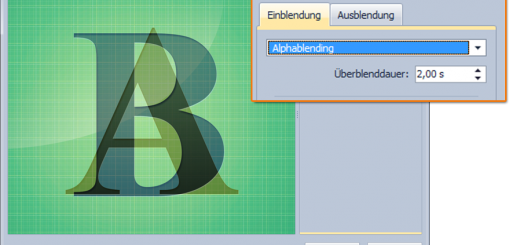
Danke für die super Anleitungen.
…besser als alle Handbücher; danke!
vielen Dank, einfach perfekt, so lernt man mit dem Program umzugehen.
…so einfach kann eine lebendige Diashow erstellt werden. Vielen Dank
Super! Ich find es auch super hilfreich und super beschrieben!
Danke
Super Anleitung. Endlich einen kleinen Teil unserer Wünsche erfüllt. Wir haben Sie ja schon vor langer Zeit gebeten eine „Interaktive Schulungs-CD“ zu erstellen. Wir sind eine Gruppe von ca. 40 Mitgliedern in einer Cafeteria im Alter von 60 – 85 Jahren. Mit Ihrem Handbuch haben wir öfters Mühe gewisse Schritte nachzuvollziehen. Da wäre doch eine Lern-CD genau das richtige Mittel. Ich glaube, mit einer solchen CD könnte man noch viel Geld verdienen, oder? Warum wird unserem langjährigen Wunsch nicht entsprochen?
Danke und Gruss vom Bodensee Schöni